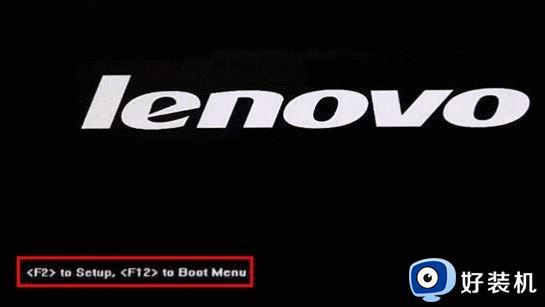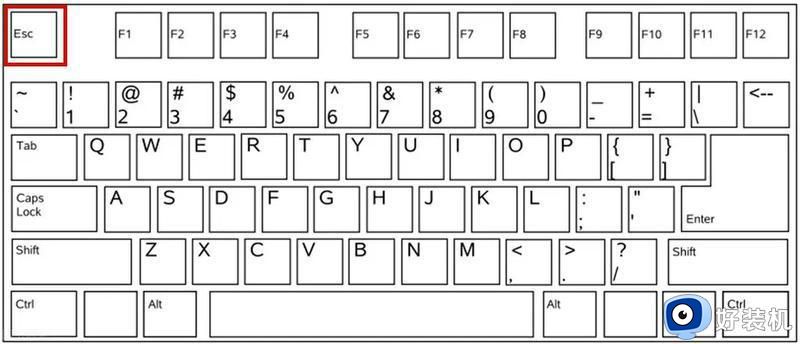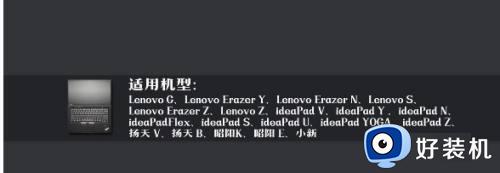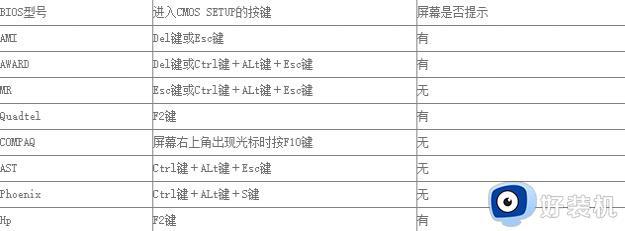苹果笔记本进bios按什么键 苹果笔记本怎么进入bios界面
bios是我们经常会用到的界面,比如设置U盘启动或者密码的时候,如果是windows电脑的话一般按快捷键就可以快速进入了,但是苹果笔记本电脑都是efi引导,没有bios设置,那苹果笔记本怎么进入bios界面呢?带着大家的这个问题,本文给大家讲解一下苹果笔记本进bios按什么键。
具体步骤如下:
1、开机/重启的时候长按“optin键”。
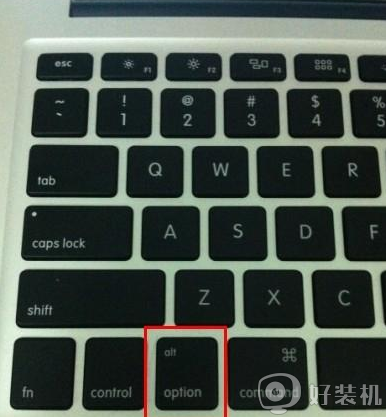
2、进入一个开机启动选项界面。
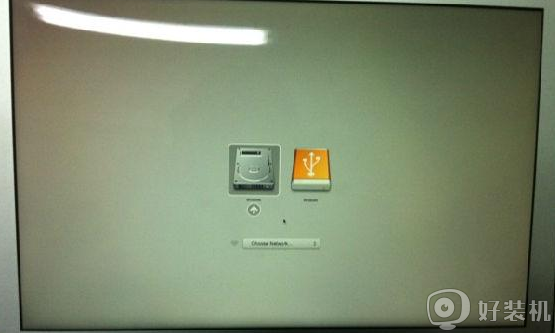
3、使用方向键选择右边的“U盘启动”,按回车键进入。
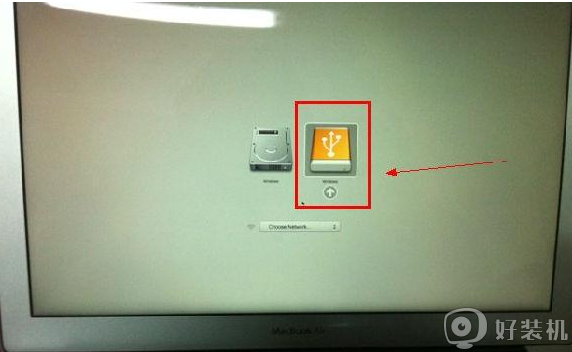
当然您还可以在基于 Intel 处理器的 Mac 电脑上使用下列启动键组合
1、启动时按住 C 键――从可启动 CD 或 DVD 光盘启动,如随机附带的 Mac OS X 安装光盘。
2、启动时时按住 D 键――如果插入安装 DVD 1,则启动为 Apple Hardware Test (AHT)。
3、按住 Option-Command-P-R 键直至听到两声嘀嘀声――重置 NVRAM
4、启动时按住 Option 键――启动进入 Startup Manager,您可以选择从一个 Mac OS X 宗卷启动。 注意:按住 N 键可显示出第一个可启动网络宗卷。
5、按住 Eject、F12 键,或者按住鼠标键(/触控板)――推出所有移动介质,如光盘。
6、启动时按住 N 键――试图从兼容的网络服务器(NetBoot)启动。
7、启动时按住 T 键――启动为 FireWire 目标磁盘模式。
8、启动时按住 Shift 键――启动为安全模式并且暂时关闭登录项。
9、启动时按住 Command-V 键――启动为 Verbose 模式。
10、启动时按住 Command-S 键――启动为单用户模式。
11、启动时按住 Option-N 键――使用默认启动镜像从 NetBoot 服务器启动。
以上给大家讲解的就是苹果笔记本进bios按什么键的详细内容,还不知道的用户们可以按照上面的方法步骤来进入就可以了。